Een masker - Masker 22 Open deze
in psp/corel
Materialen

De tube(S) komen van Angie,
Lory,
De tubes worden in de les naar mijn inzicht op maat gemaakt.
Gebruik je eigen tubes verklein ze naar eigen inzicht
Is er een tube van jou bij laat het even weten dan kan ik je naam erbij zetten
Hierbij bedank ik alle tube makers en maaksters voor het maken van deze schitterende tubes.
Laat het watermerk van de tube intact. Het copyright hoort bij de originele artiest.
Laat de credit bij de maker.
*****
De kleuren, mengmodus en laagdichtheid in deze les, zijn
gekozen voor deze materialen
Werk je met eigen afbeeldingen
en /of eigen tubes maak ze dan even groot !!!
mengmodus/dekking aanpassen in je lagenpalet naar eigen inzicht.
pas dit aan als het nodig is
****
Stap 1
Open je tubes en maak ze op maat.
Aanpassen - Scherpte - Onscherp masker 1-64-4.
Stap 2
Zoek uit jou tube een lichte voorgrondkleur en een donkere achtergrondkleur
Deze kleur heb ik gebruikt Voorgrondkleur op #e7db94 en je achtergrondkleur
op
#d5b91f
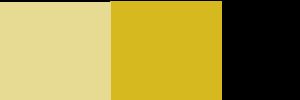
Stap 3
Bestand - Nieuw - 800 x 600 pixels -Transparant aangevinkt.
Stap 4
Vul je werkvel met voorgrondkleur
Stap 5
Lagen - Nieuwe rasterlaag
Stap 6
Vullen met je achtergrondkleur.
Stap 7
Lagen - Nieuwe maskerlaag - Uit afbeelding - Zoek je masker
22
Luminantie van bron aangevinkt en Maskergegevens omkeren uit
gevinkt

Stap 8
Lagen - Samenvoegen - Alle lagen samenvoegen
Stap 9
Effecten -Kunstzinnig effecten - Penseelstreken - Voorgrondkleur
- Instellingen zie screen
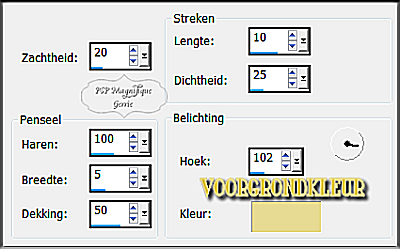
Stap 10
Activeer je misted achtergrond T2009_angie048
Bewerken
- Kopieren.
Stap 11
Terug naar je werkvel - Bewerken - Plakken als nieuwe laag
Klik op je toetsenbord op de D knop
En trek je tube naar allebei de kanten uit
Klik op M en alles is weer normaal
Stap 12
Activeer je accent tube coquille - Maat is goed
Bewerken - Kopieren.
Stap 13
Terug naar je werkvel - Bewerken - Plakken als nieuwe laag
Schuif deze iets omhoog - En naar rechts - Zie anders mijn
voorbeeld
Stap 14
Effecten - 3D - effecten - Slagschaduw.
Horizontaal en Verticaal op 2 - Dekking op 65 - Vervaging op 2 -
Kleur is zwart.

Stap 15
Activeer je gekozen persoonstube - 14Aout-Bees-By-Lory.psp0
Bewerken - Kopieren.
Stap 16
Terug naar je werkvel - Bewerken - Plakken als nieuwe laag
Zet deze boven op de coquille neer zie mijn voorbeeld
Stap 17
Slagschaduw naar keuze
Stap 18
Activeer je accent tube konijnen
Bewerken - Kopieren.
Stap 19
Terug naar je werkvel - Bewerken - Plakken als nieuwe laag
Zet deze onderaan neer zie mijn voorbeeld
Stap 20
Slagschaduw naar keuze
Stap 21
Lagen - Nieuwe rasterlaag - Zet hierop je watermerk.
Stap 22
Activeer je tekstgereedschap.

Type je tekst.
De grote van je lettertype is afhankelijk van de tekst die je
gaat schrijven.
Maken als vector, steekbreedte 1, anti alias aangevinkt
Stap 23
Type je eerste woord en zet deze op de juiste plek
Stap 24
Lagen - Omzetten in rasterlaag
Stap 25
Type je tweede woord en zet deze op de juiste plaats
Stap 26
Lagen - Omzetten in rasterlaag
Stap 27
Zet alle lagen op slot waar een woord staat, door op het oogje
te klikken van je lagen palet
Stap 28
Bewerken -Kopieren speciaal - Samengevoegd kopieren
Stap 29
Open animatieshop
Stap 30
Bewerken - Plakken -Als nieuwe animatie
Stap 31
Animatie - Eigenschappen voor frame - 100
Stap 32
Ga terug naar psp
Lagenpalet -
Open de laag waar je woord (Vrolijk) staat
Stap 33
Bewerken - Kopieren speciaal - Samengevoegd kopieren
Stap 34
Ga nu weer naar animatie shop - Bewerken - Plakken na actieve
frame
Stap 35
Animatie - Eigenschappen voor frame 100
Stap 36
Ga terug naar psp
Lagenpalet -
Open de laag waar je woord (Pasen) staat
Stap 37
Bewerken kopieren speciaal - Samengevoegd kopieren
Stap 38
Ga nu weer naar animatieshop - Bewerken -
Plakken - Na actieve frame
Stap 39
Animatie - Eigenschappen voor frame 250
Bewerken - Alles selecteren
Stap 44
Als je wilt zien hoe je animatie eruit komt te zien, dan klik je
in je werkbalk op het filmstripje
(dit is het een na laatste icoontje rechts).
Vind jij je animatie goed, dan klik je op het kruisje.
*Deze stap toepassen
als je Jou crea in de Gallery wil plaatsen
Animatie - Formaat van animatie wijzigen - Zet deze
op 800 pixels breed.
Bestand - Opslaan als gif bestand - Geef je plaatje een naam -
klik 4 x op volgende en sla je plaatje op.
Heb jij een les gemaakt en wil je de uitwerking ook HIER showen
Stuur mij dan een EMAIL met jouw uitwerking dan plaats ik hem erbij
Jouw lessen mogen niet groter zijn dan 800PX voor de Gallery
If you mail me your version, you can see it here,
please not bigger than 800px, Your Gallery
Extra Voorbeeld
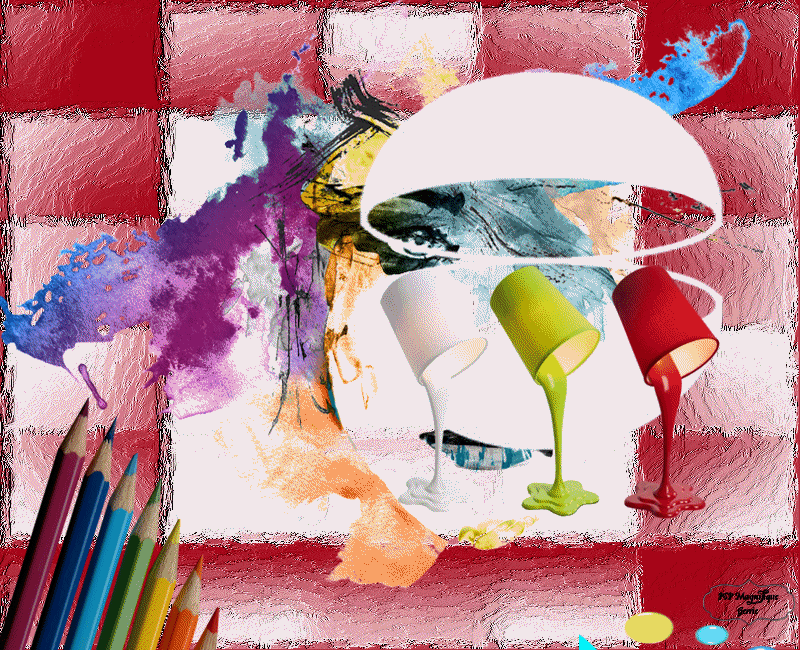
Met dank aan Hennie voor het testen van deze les
Uitwerking Hennie:

Bedankt voor jullie mooie
versies !
Jouw ingezonden uitwerking van de les zie je hieronder.
Thanks for your beautiful versions!
Your sent creation of the lesson is displayed below.
Deze les is geschreven door Gerrie op 5 Februari 2010
Deze les is en blijft eigendom van Gerrie
Het is verboden deze te kopiŽren of te verspreiden, zonder mijn
schriftelijke toestemming.
Al mijn lessen zijn zelf ontworpen... dus enige overeenkomst is
dan ook puur toeval.
Al mijn lessen staan geregistreerd bij TWI
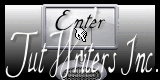
Paas lessen
Home